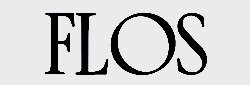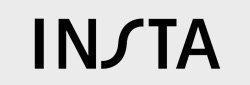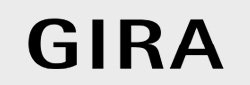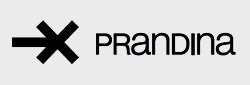|
| О проекте Новости Светодизайн Блоги Световые решения Материалы Проекты E-Commerce ФорумМагазин |
Основы моделирования освещения в программе DIALux
Сцены освещения и элементы управленияПрограмма DIALux начиная с четвертой версии, поддерживает динамическое управление освещением в соответствии со стандартом DALI (Digital Addressable Lighting Interface).
В DIALux существует возможность объединять светильники в группы, приэтом задавать параметры их включения и выключения, устанавливать, так называемую «степень затемнения», для пошагового изменения количества света в 3М сцене. Для управления освещением в программе используются Элементы управления, которые позволяют регулировать степень затемнения, цвет света, наклон, положение и (КСС) светильников, находящихся в определенной группе. Таким образом, имея несколько различных по свойствам Элементов управления и объединив их в отдельную группу, называемую Сценой освещения, можно моделировать автоматическое управление освещением.
В DIALux существуют ряд правил (ограничений):
- Любой светильник или группа светильников могут быть добавлены в Элемент управления.
- Светильник может входить в несколько Элементов управления.
- Сцена освещения может содержать один или несколько Элементов управления, однако в одной сцене не могут быть одновременно Элементы управления, включающие в себя одинаковые светильники.
- Выделите поле светильников щелчком мыши в CAD-окне или в Менеджере проекта.
- Правый щелчок -> Разделить.
- Программа выведет запрос “Из-за текущих изменений результаты расчетов по следующим сценам недействительны: TEST_ROOM. Продолжить или игнорировать результаты расчетов? (Игнорирование результатов расчета необратимо)”. Нажмите Да. У Вас появится в проекте 9-ть независимых светильников.
- Выделите все светильники, расположенные по периметру аудитории – 8 светильников.
- В Линейке инструментов выбираем Вставить -> Элемент управления, либо с помощью контекстного меню по правой кнопке мыши Добавить к элементу управления -> Новый элемент управления. Новый Элемент управления появиться в Менеджере проекта с соответствующими свойствами в Инспекторе.
- Выделите Новый Элемент управления в Менеджере проекта и в свойствах Инспектора укажите имя – Периметр.
- Аналогично создайте Элемент управления под именем – Середина, в который внесите оставшийся светильник.
- Затем необходимо создать сцену освещения, для этого можно воспользоваться одним из трех путей:
- Заходим в главное меню и выбираем Вставить -> Сцена освещения.
- Из контекстного меню по правому щелчку в Менеджере проекта на строке помещения TEST_ROOM выбрать Ввести сцену освещения.
- Кнопкой Новая сцена освещения из линейки инструментов.
- В свойствах Инспектора на закладке Сцены освещения задайте имя сцены – Освещение по периметру. Убрав флажок на закладке Коэффициент дневного света, можно включить в сцену дневной свет, установив флажок – При расчете принимать во внимание дневной свет. На закладке Значения затемнения дан список коэффициентов затемнения, который можно редактировать. Заданные коэффициенты затемнения можно вывести в CAD-окне по кнопке – Показать значения затенения в CAD или через главное меню – Вид.
- С помощью контекстного меню по правой кнопке на строке Элементы управления -Периметр -> Добавить к сцене освещения или на строке соответствующей Сцены освещения – Освещение по периметру -> Ввести элемент управления. В Инспекторе на закладке Значения затенения доступны значения коэффициентов затемнения, а на закладке Цвет освещения определяется цвет визуализации в POV-RAY.
- Аналогично создайте сцену освещения в центре под именем – Освещения в середине и включите в нее элемент управления – Середина.
- Рассчитайте сцену освещения.
- На открывшемся 3D виде будет Сцена Освещения в центре. Для переключения отображения сцен можно воспользоваться кнопками Предыдущая/Следующая сцена освещения на линейке инструментов или правым щелчком -> Использовать сцену освещения для CAD.
Естественное освещение
Световые модели в программе DIALux соответствуют CIE 110-1994 "Spatial Distribution of Daylight – Luminance Distributions of Various Reference Skies". Таким образом, каждой точке неба задана определенная яркость, которая зависит от положения Солнца, времени года и суток. Для расчетов дневного освещения в проекте должна присутствовать отдельная Сцена освещения.
- Создайте новую сцену освещения под именем – Естественное освещение.
- В Инспекторе свойств элемента TEST в Менеджере проекта на закладке Местоположение можно задать положение точки на Земном шаре из списка Место – Moscow.
- В Инспекторе свойств элемента сцены Естественное освещение в Менеджере проекта на закладке Местоположение задайте флаг При расчете принять во внимание дневное освещение и снимите флажок Рассчитать индекс дневного освещения, если он установлен.
- В списке Модель неба выберите Чистое небо и поставьте флажок Прямой солнечный свет.
- Выделите элемент TEST_ROOM в Менеджере проекта и в Инспекторе на закладке Ориентировка (иначе командой из Проводника - Установить ориентацию на север) установите Ориентацию на 45. В каждой сцене освещение направление на север определяется стрелкой на виде в CAD-окне. По кнопке Визуализация солнечного света и тени в CAD-окне выводится распределение света и тени средствами OpenGL, а в Инспекторе открывается закладка с двумя движками: времени суток и года. Параметры пропускания света стеклом устанавливаются при выделенном элементе Окно в Инспекторе на закладке Коэффициент дневного света и позволяет учесть пропускание света стеклом, загрязнение помещения и затенение элементами рамы. Для всех значений возможен численный ввод и выбор из качественного списка. Все значения задаются по умолчанию при вставке элемента Окно в помещение. Модель неба и другие параметры дневного освещения устанавливаются в Инспекторе на закладке Коэффициенты дневного неба при выделении Сцены освещения.
- Выберите команду Обработать обустройство в Проводнике в закладке Дневной свет, по которой можно расположить затеняющие объекты перед окнами дома. Будет выдан запрос о изменении сцены, подтвердите. Далее в этот режим можно переходить по меню Обработать -> Обработать обустройство, или по правому щелчку на TEST_ROOM в Менеджере проектов тот же пункт или с использованием соответствующей закладки в CAD-окне.
- В Менеджере проекта выберите закладку Обустройство для TEST. В CAD-окне расположите Ваше помещение так, чтобы удобно было располагать объекты перед окном.
- Выберите закладку Файлы с Мебелью панели Менеджер проекта из списка Внешнее помещение -> Здание -> Старая постройка 1, и расположите его перед окном. Для удобства воспользуйтесь видом План.
- Выполните расчет только сцены естественное освещение. Оцените появившиеся отличия.
Сложная геометрия освещения
- Сохраните проект.
- Закройте проект: Файл -> Закончить.
- Создать новый проект можно, нажав кнопку Новый или Новое помещение, Новая наружная сцена, Новая стандартная улица на линейке инструментов, или меню Файл -> Новый, или с клавиатуры Ctrl+N. Стандартный диалог, возникающий при старте DIALux, можно вызвать из меню «?» -> Показать стандартный диалог DIALux.
Очень эффективно использование Ассистентов Файл -> Ассистенты:
- DIALux Light – позволяет подготовить стандартный (упрощенный) светотехнический проект и сохранить его в DIALux.
- Ипорт DWG и DXF файлов – организует работу с DIALux c файлами чертежей в соответствующих форматах.
- 3D – импортирование и обработка - осуществляет загрузку и редактирование 3М сцен в формате *.3DS, с последующим расчетом расчетом освещения в DIALux.
- Структуры полей и Группы линеек – расстановка и компановка светильников по всему помещению или вдоль одной заданной линии.
- Ускоренной компоновки в двух вариантах: обычная – развитый диалог, и для профессионалов – укороченный диалог.
- Для специальных типов помещений: сводчатое, L-образное, прямоугольное, полигональное.
- Ускоренное освещение улиц в двух вариантах: компановка улиц – тоже что и DIALux Light, только для уличного освещения, и оптимальная группа уличных светильников – набор средств для оптимизации параметров дорожного освещения, для профессионалов.
Настройки программы DIALux
Основные настройки программы и используемые по умолчанию величины можно изменить Файл -> Настройки -> Общие опции, что приведет к появлению панели диалога.
Меню Файл -> Настройки -> Настроить панели инструментов и клавиатуру - позволяет подогнать интерфейс программы под пользователя. Восстановить исходный интерфейс можно по команде «?» (Справка) -> Восстановить операционную среду.

Выход из программы DIALux
Команда Закончить в главном меню Файл или Alt + F4.
В случае если Ваш проект еще не был сохранен, программа запросит у Вас о сохранении.
ССЫЛКА
Для самоконтроля используйте архив DIALux_test.zip. За получением программы и дополнительной информацией просим обращаться на сайт разработчика https://www.dialux.de/
Правила использования информации Контактная информация
© 2009 — 2014 LightOnline